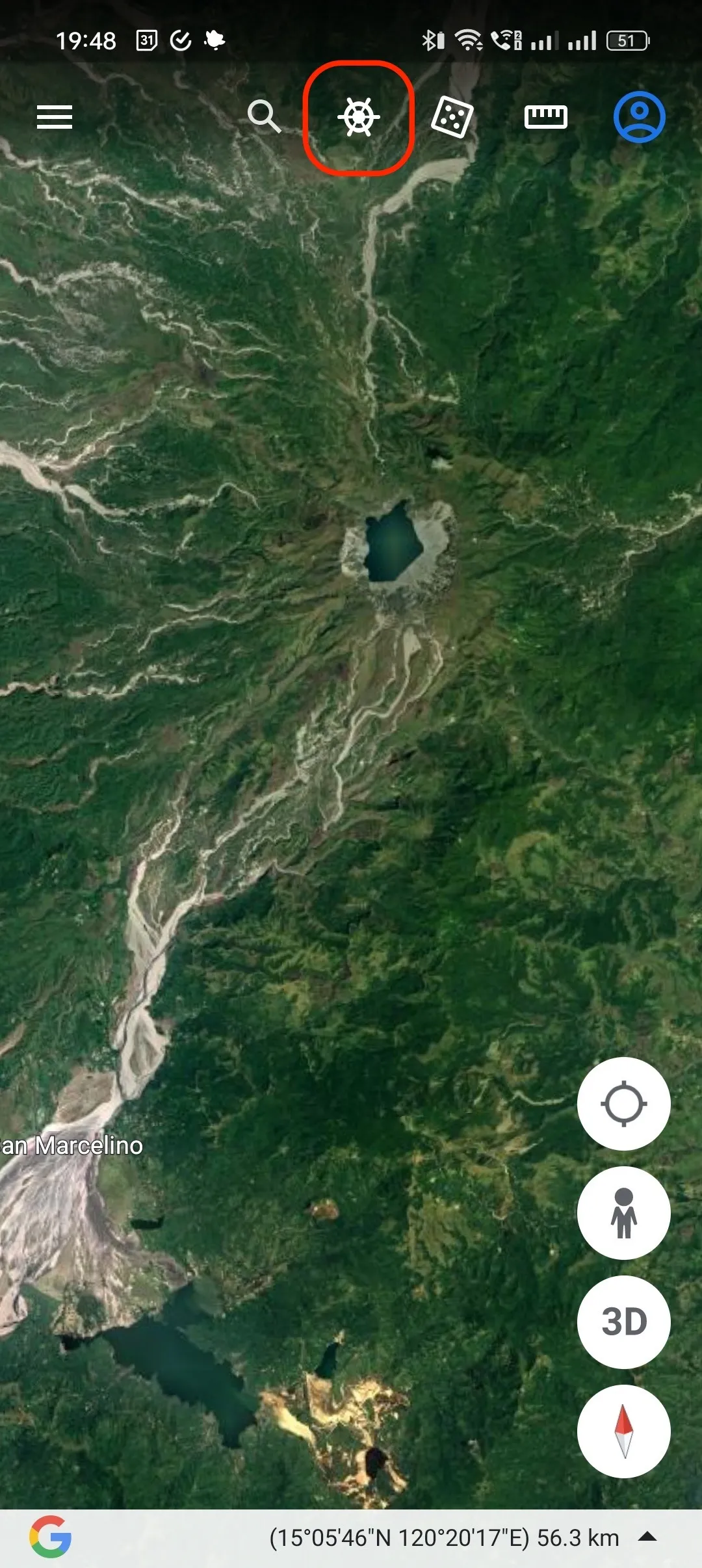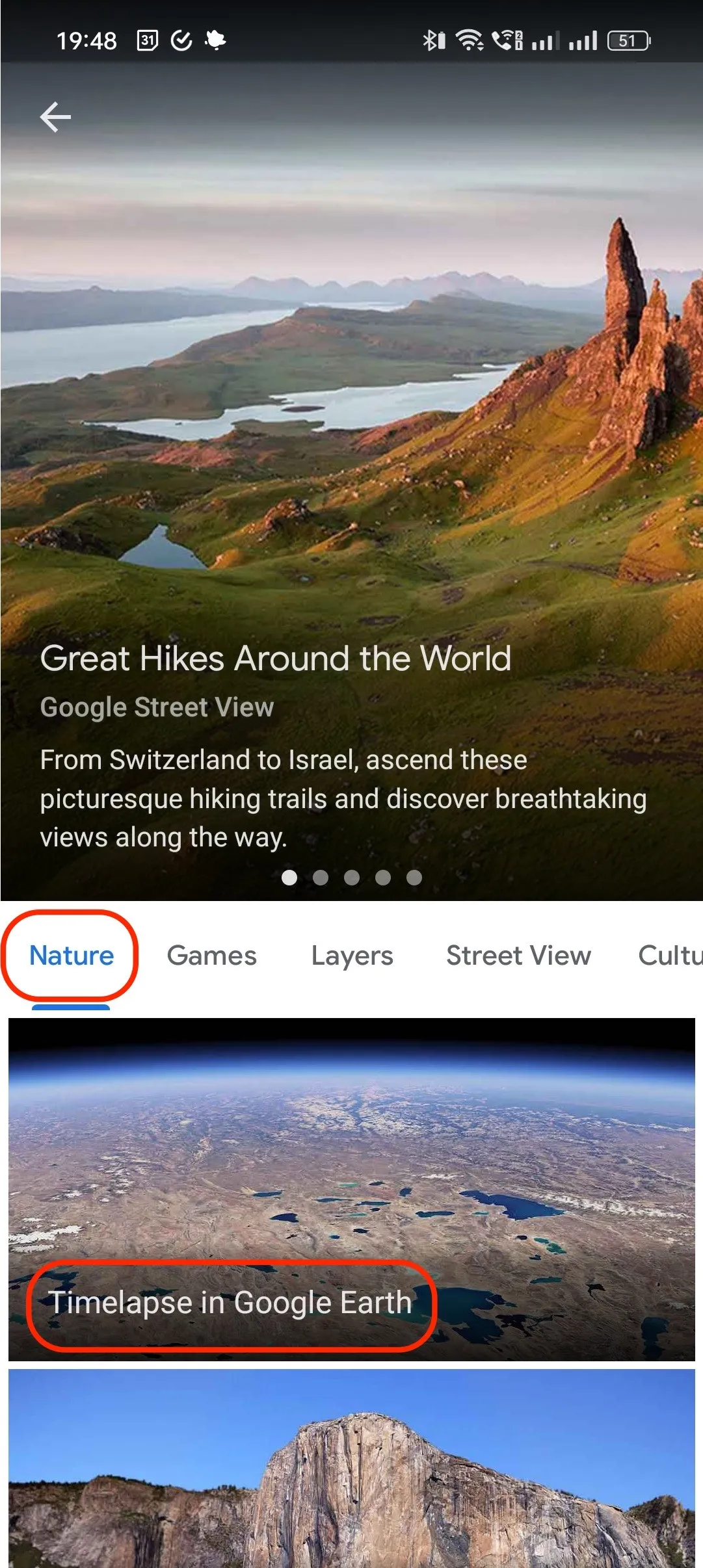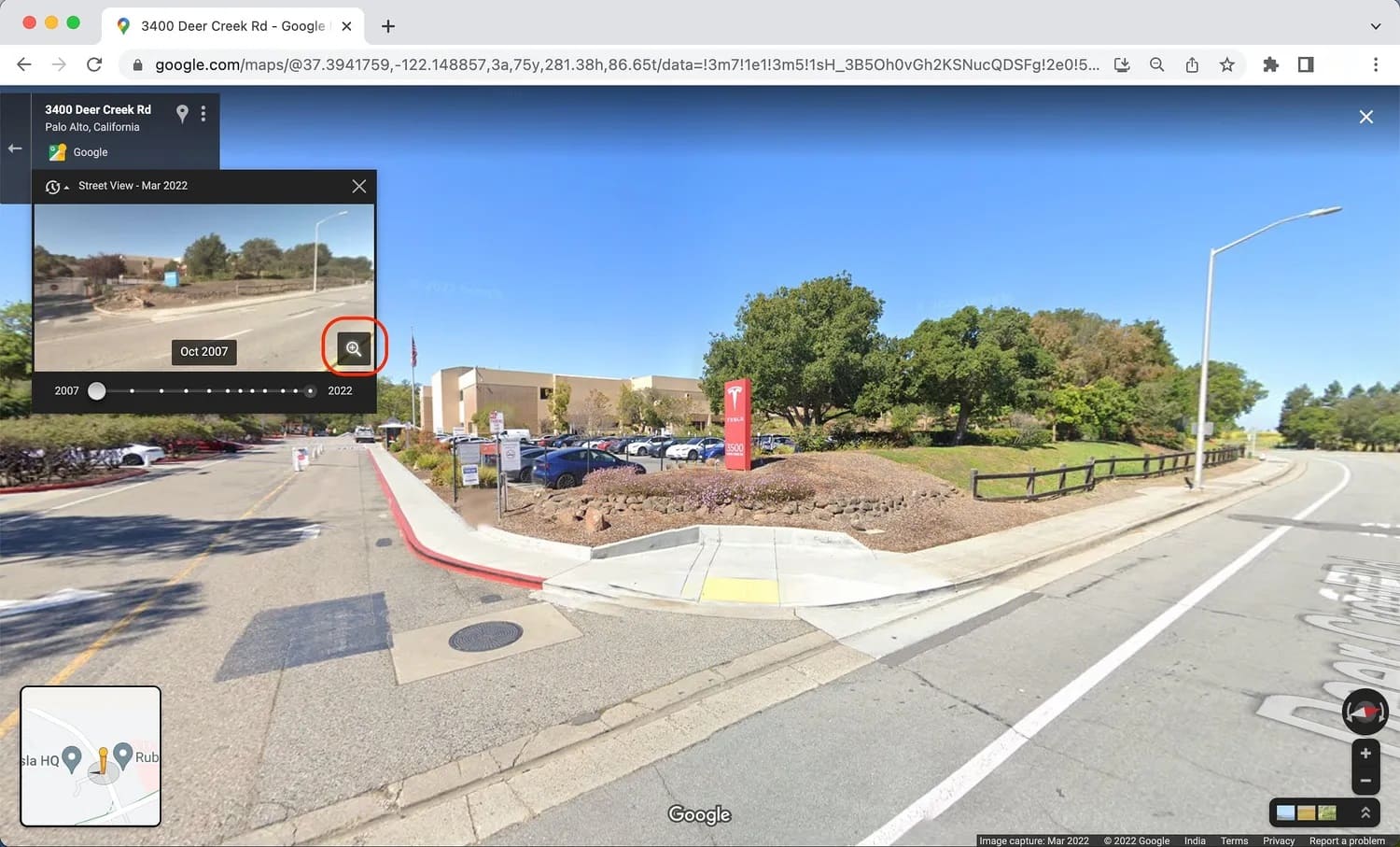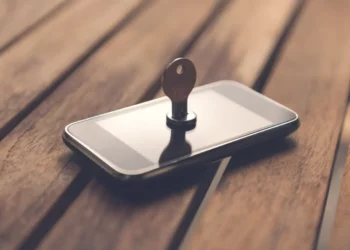Uma das características mais interessantes do Google Earth é a capacidade de viajar de volta no tempo e ver imagens históricas.
Ou seja, é possível voltar no tempo para ver como um lugar mudou ao longo de várias décadas.
O Google Earth tem sido uma ferramenta fascinante que permite aos usuários explorar o mundo a partir de suas telas de computador.
Com seu vasto banco de dados de imagens de satélite e aéreas, o Google Earth oferece uma maneira única e imersiva de descobrir e revisitar lugares.
É uma ferramenta incrível para pesquisa acadêmica e apenas por diversão. O recurso está disponível para todos e gratuito!
Neste artigo, vamos orientá-lo sobre explorar imagens históricas e como voltar no tempo com o Google Earth.
Como voltar no tempo com o Google Earth para desktop
A ferramenta de imagens históricas do Google Earth combina dados de muitas fontes para mostrar uma área específica procurada. Você pode ir tão longe quanto a década de 1930.
No entanto, você pode usar o recurso apenas no aplicativo de desktop, que pode parecer um pouco datado, mas tem tudo o que você precisa.
1. Faça o download do Google Earth Pro para o seu computador.
2. Clique em Baixar o Earth Pro no Desktop.
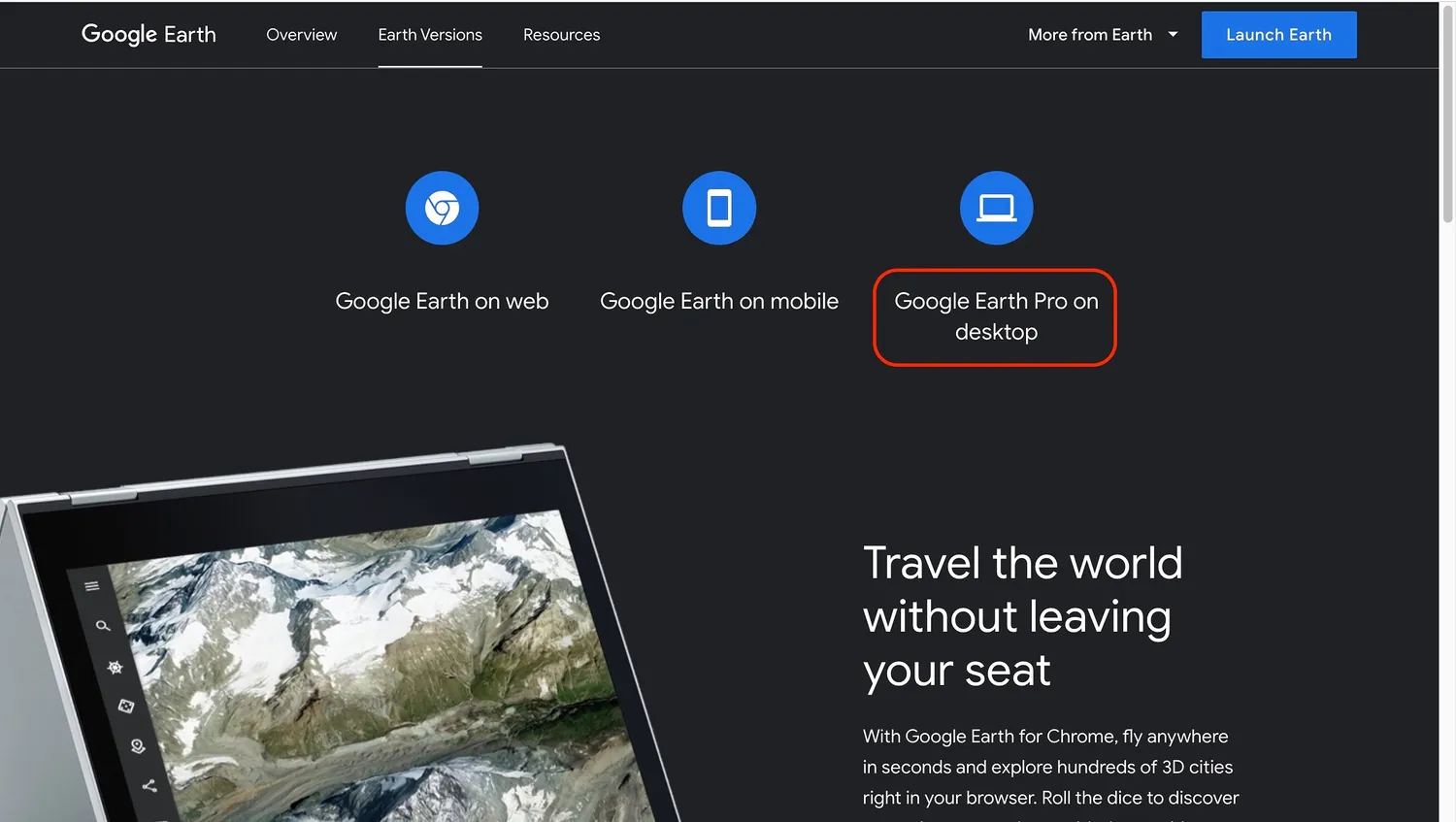
3. Concorde com os termos do Google.
O aplicativo apropriado para o seu sistema operacional será baixado para o seu computador.
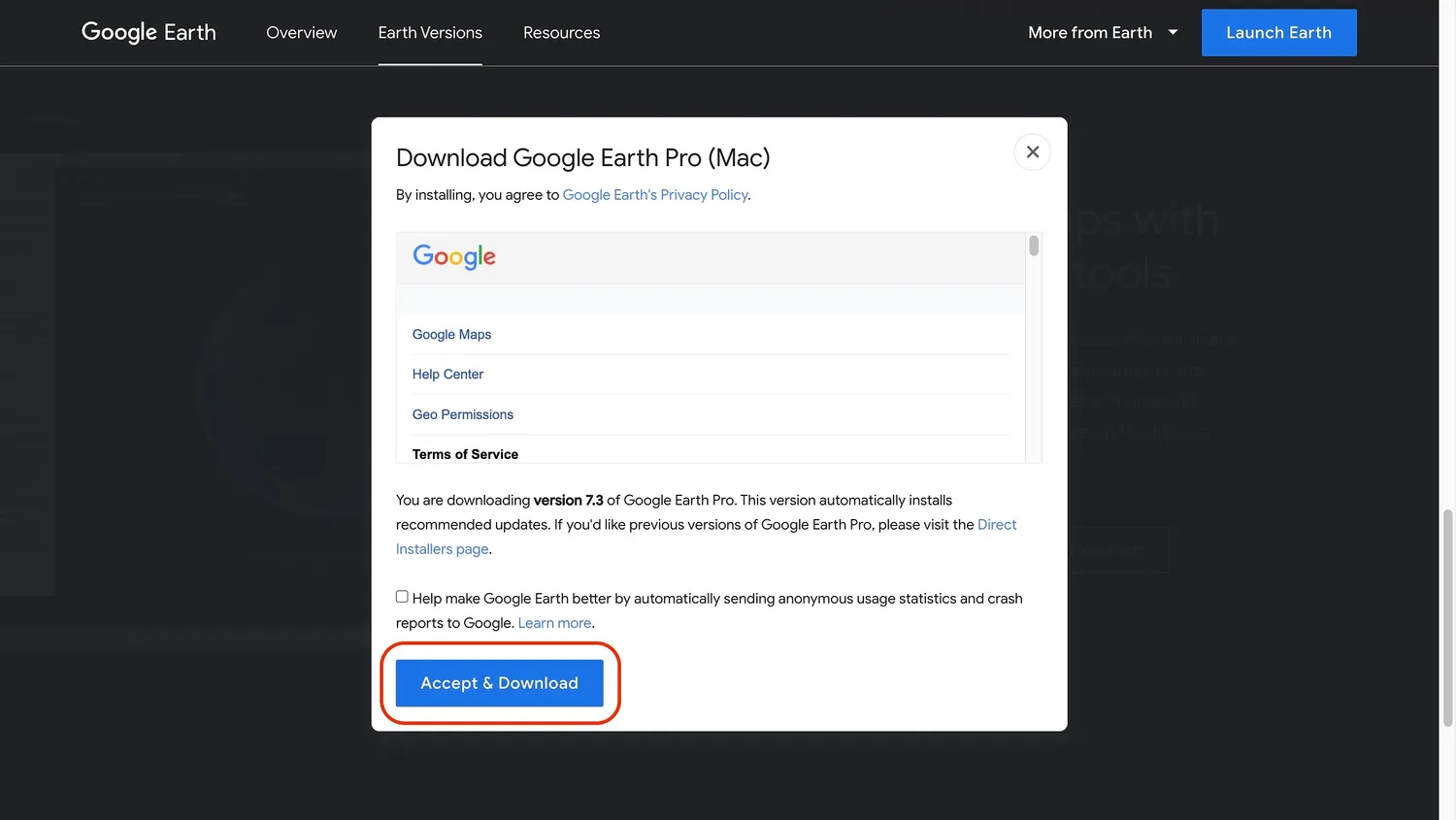
4. Quando terminar, instale o aplicativo.
5. Abra o aplicativo Google Earth Pro e procure a barra de pesquisa no painel esquerdo.
6. Introduza a localização para a qual pretende ver imagens mais antigas e selecione Procurar.
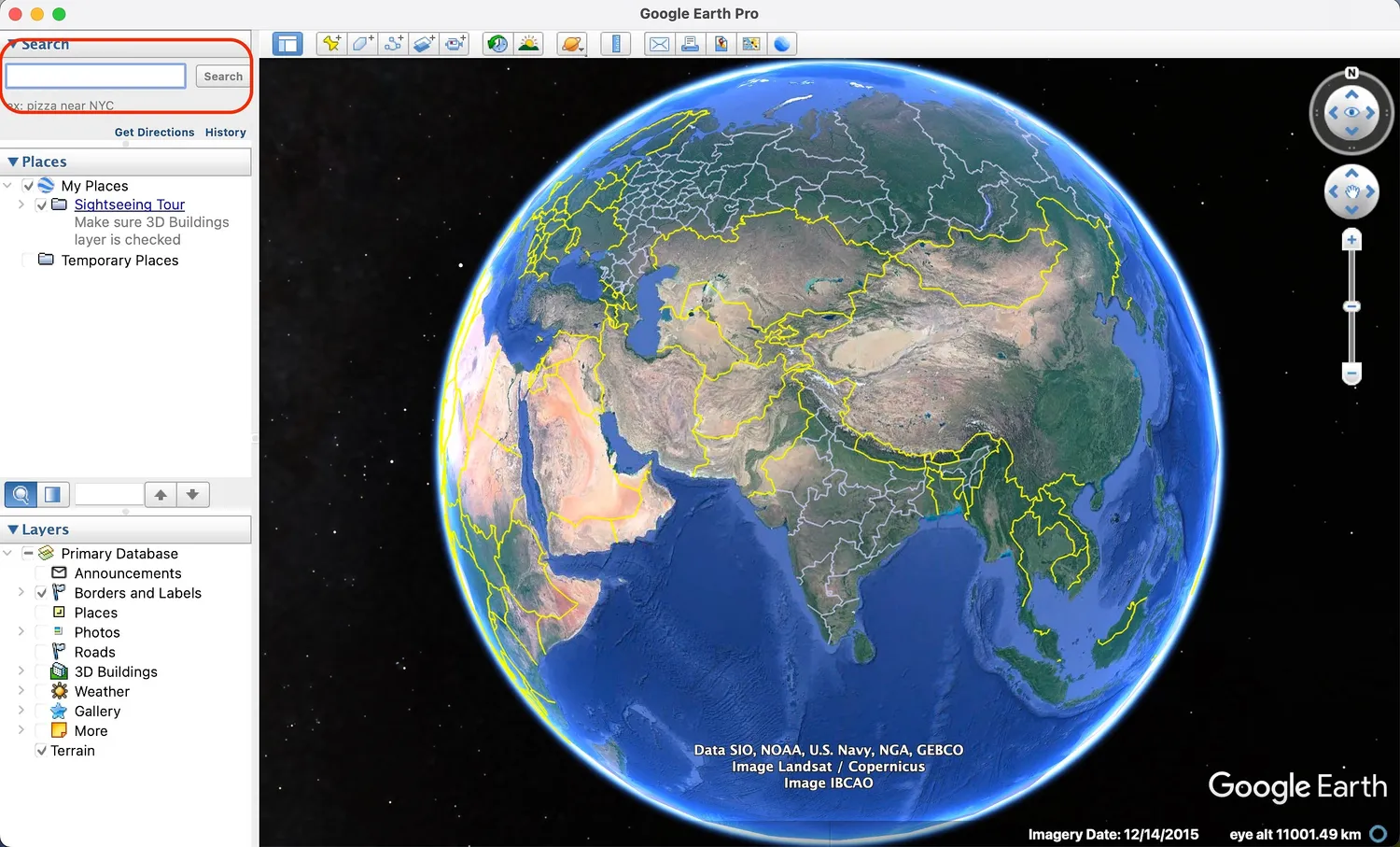
7. O aplicativo leva você a esse lugar com uma boa animação.
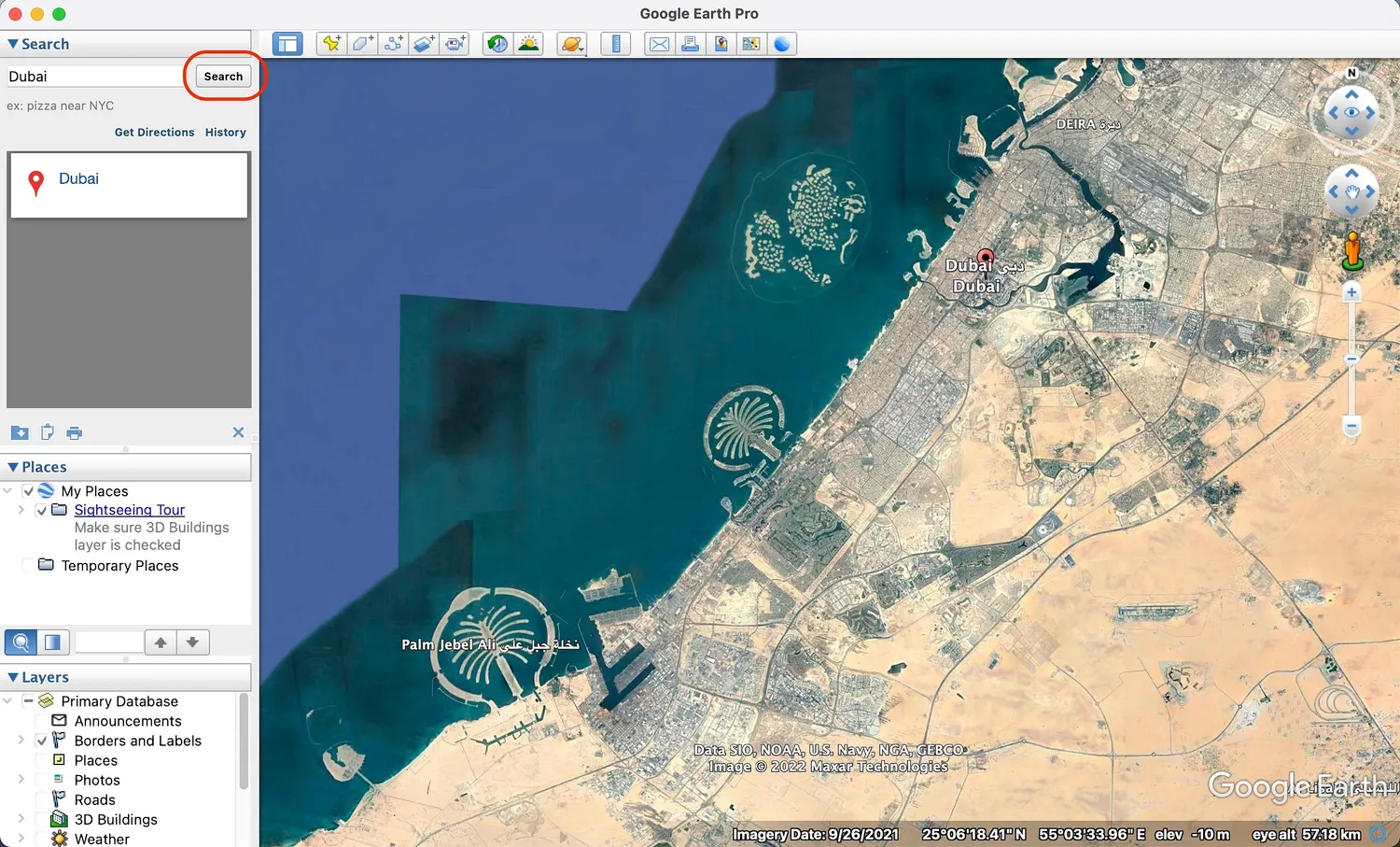
8. Na barra de ferramentas superior, selecione o ícone de relógio, que lê Mostrar imagens históricas.
Como alternativa, use o menu do aplicativo em um Mac para encontrar a opção Imagens históricas em Exibir.
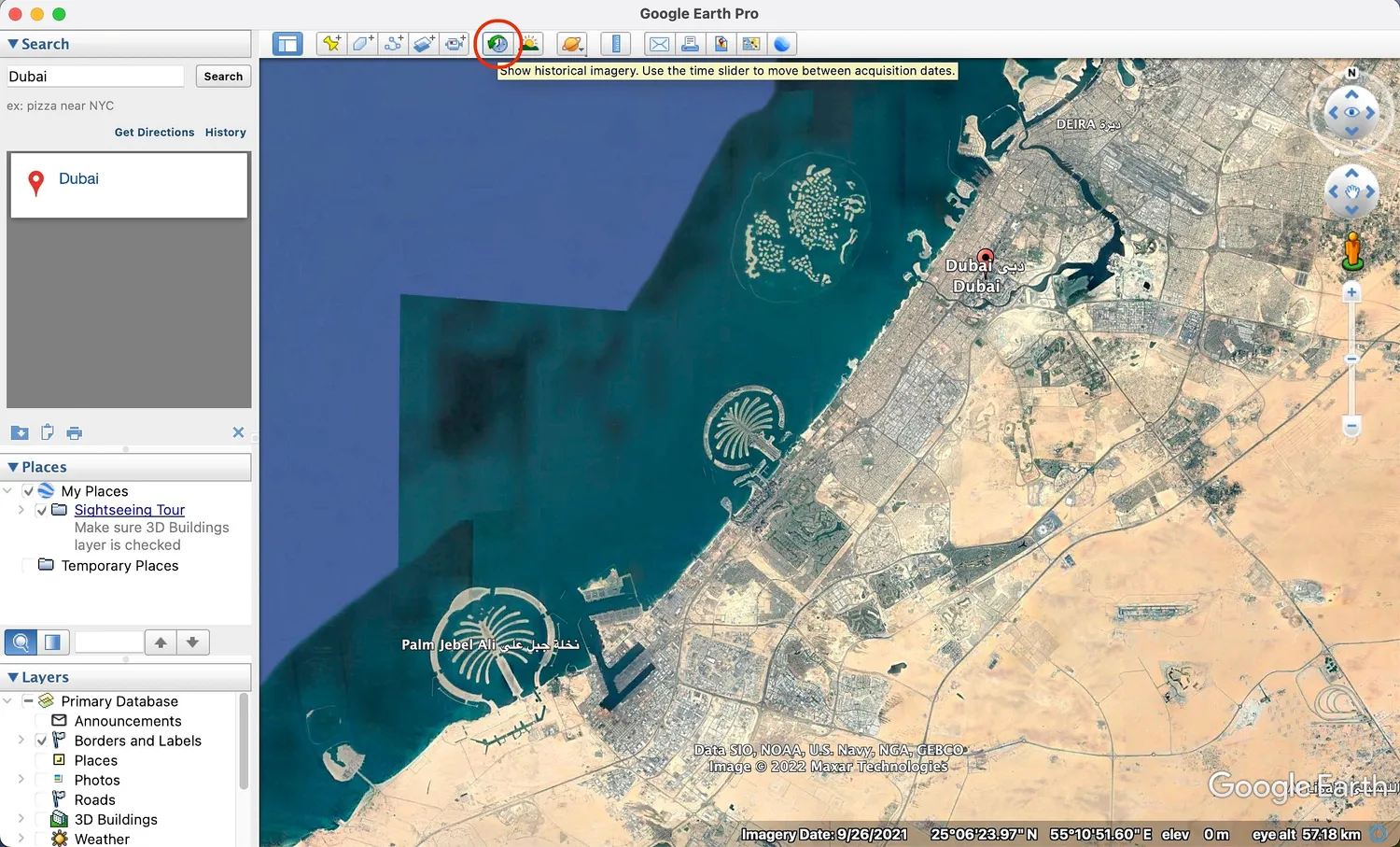
9. Um seletor de data rolável aparece sobre o mapa no canto superior esquerdo.
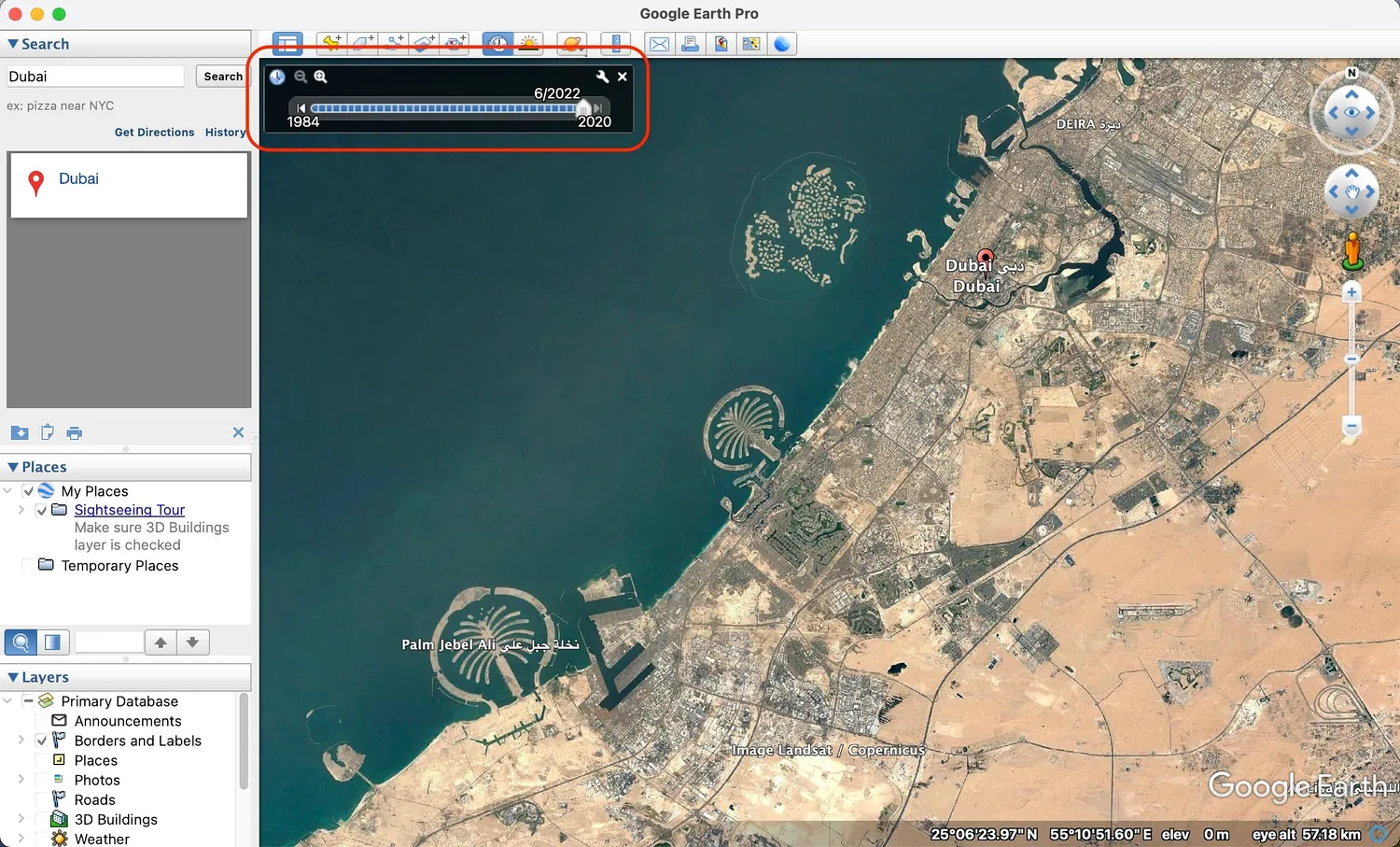
10. Percorra o tempo e veja a imagem do mapa mudar de acordo com o ano selecionado.
Dica: Se o site do Google Earth não abrir ou funcionar como pretendido para você em um navegador de desktop, use o Google Chrome, que funciona melhor com o Google Earth.
Nas capturas de tela de exemplo acima, as fotos aéreas do litoral em mudança dramática de Dubai remontam a 1984.
Para alguns lugares, pode datar dos anos 70, e outros podem datar dos anos 30. Essas imagens anteriores podem não ser tão nítidas e claras quanto os instantâneos de satélite modernos.
E há uma boa chance de que as imagens de arquivo estejam disponíveis apenas para uma pequena parte de uma cidade, exigindo que você aumente ainda mais o zoom para uma melhor aparência.
Como usar o Timelapse no Google Earth para Web
Timelapse no Google Earth é uma versão dramatizada de sua ferramenta de imagens históricas, com imagens de satélite de alta qualidade escolhidas a dedo para determinados locais.
Para lhe dar uma espécie de passeio por essas histórias, o Google Earth faz a curadoria delas sob temas como o encolhimento das calotas polares e a crescente expansão urbana.
Com animação, um controle deslizante automático de tempo e as informações contextuais que o acompanham, o Timelapse é mais intuitivo. E você não precisa baixar um aplicativo para usá-lo.
1. Abra o site do Google Earth e vá para a Voyager usando o ícone de leme na barra lateral esquerda.
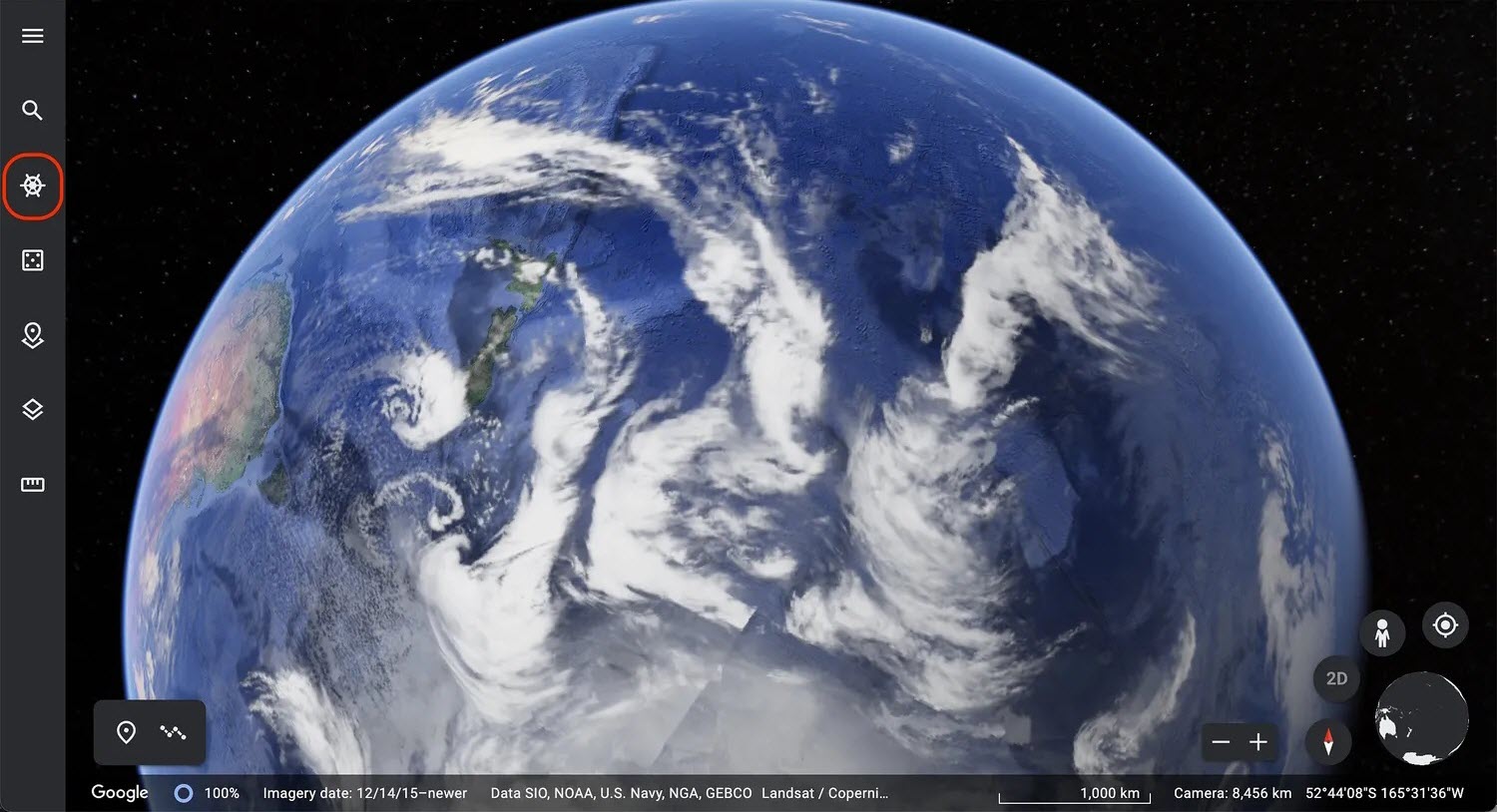
2. Selecione Natureza.
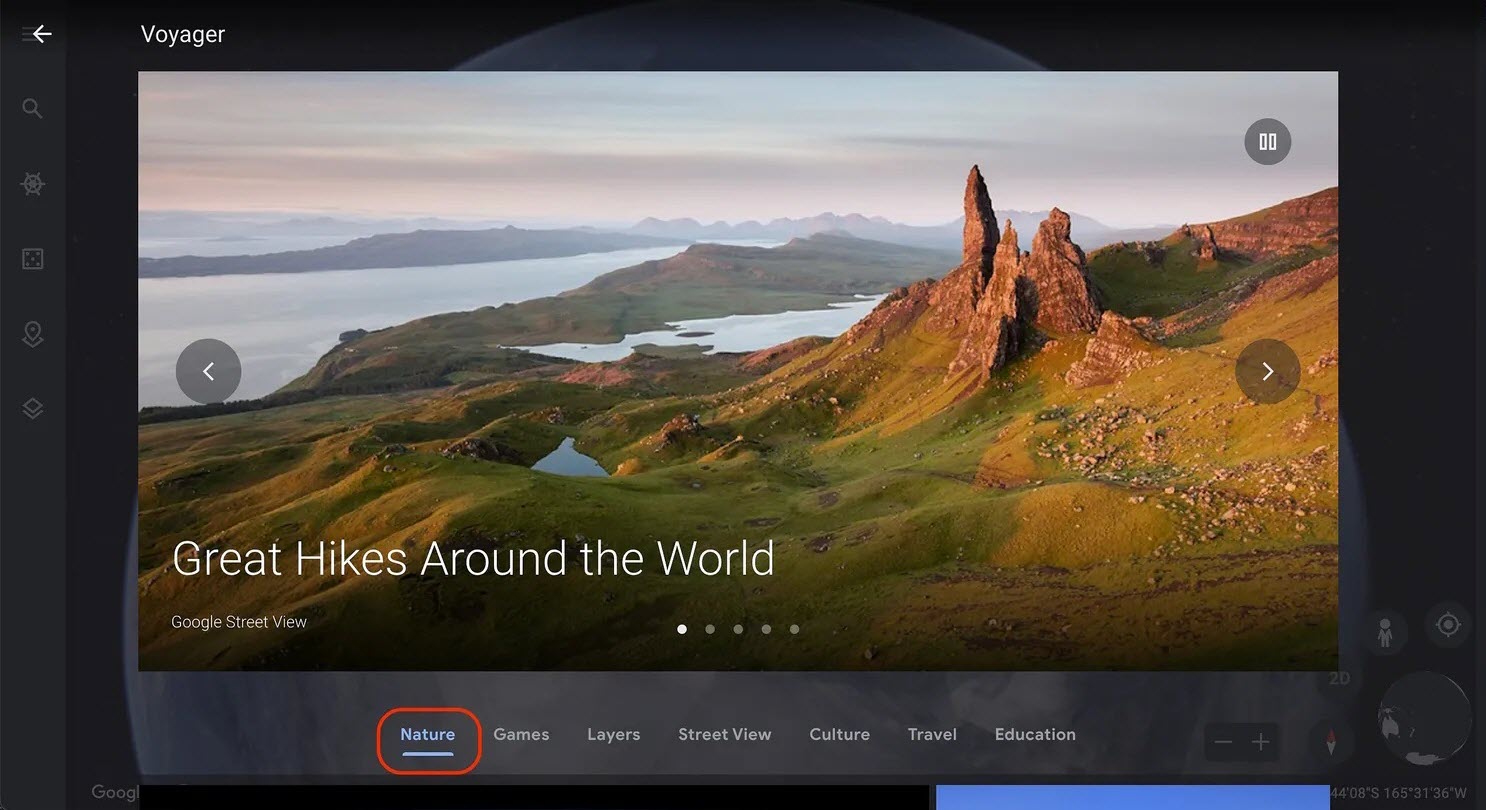
3. Role para baixo e selecione Timelapse no Google Earth.
Ele leva você a um dos lugares predefinidos e inicia o modo de lapso de tempo animado.
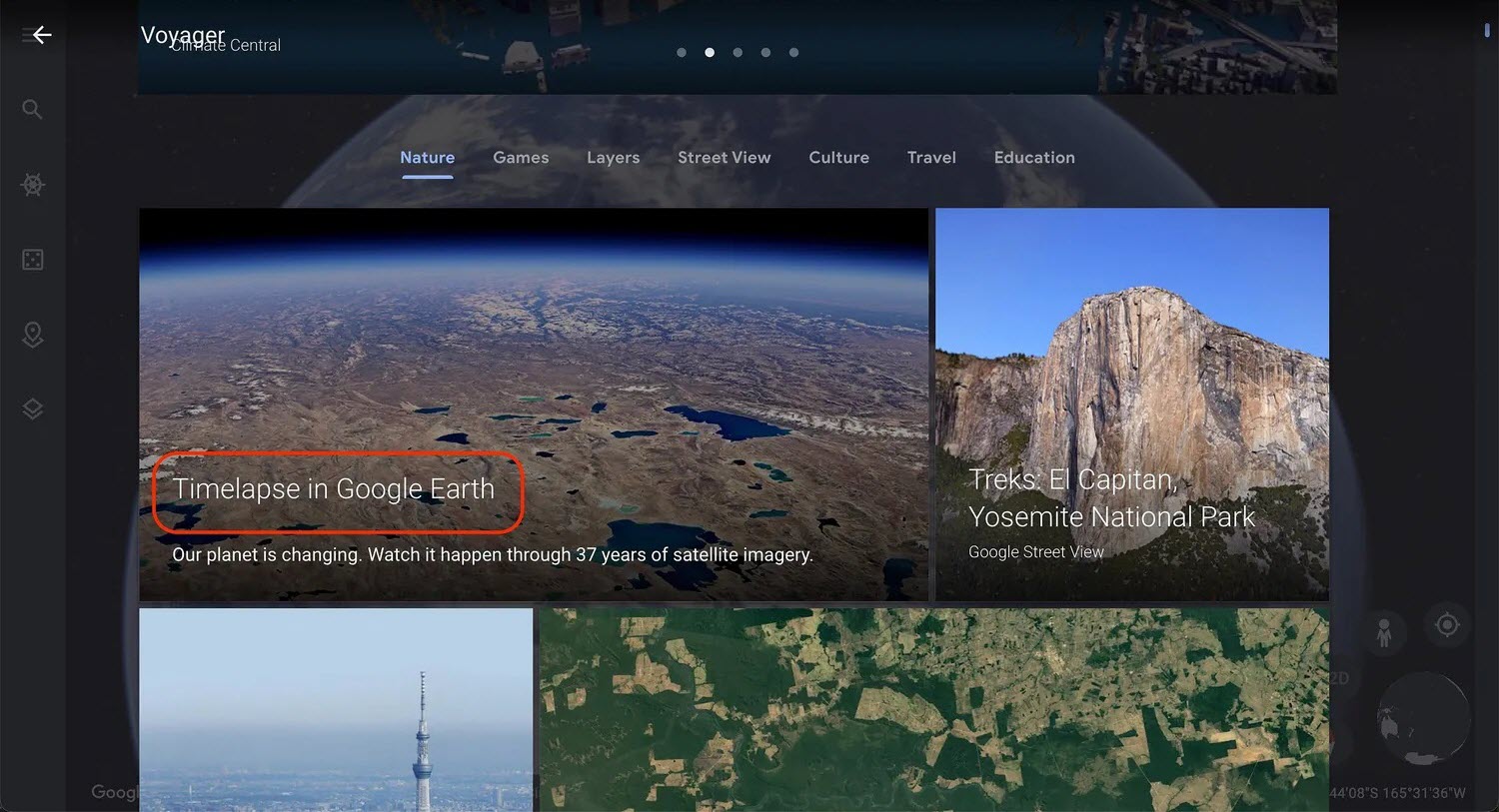
4. Vá para o painel direito para pausar a animação de timelapse. Use o seletor de ano para alternar entre os tempos manualmente.
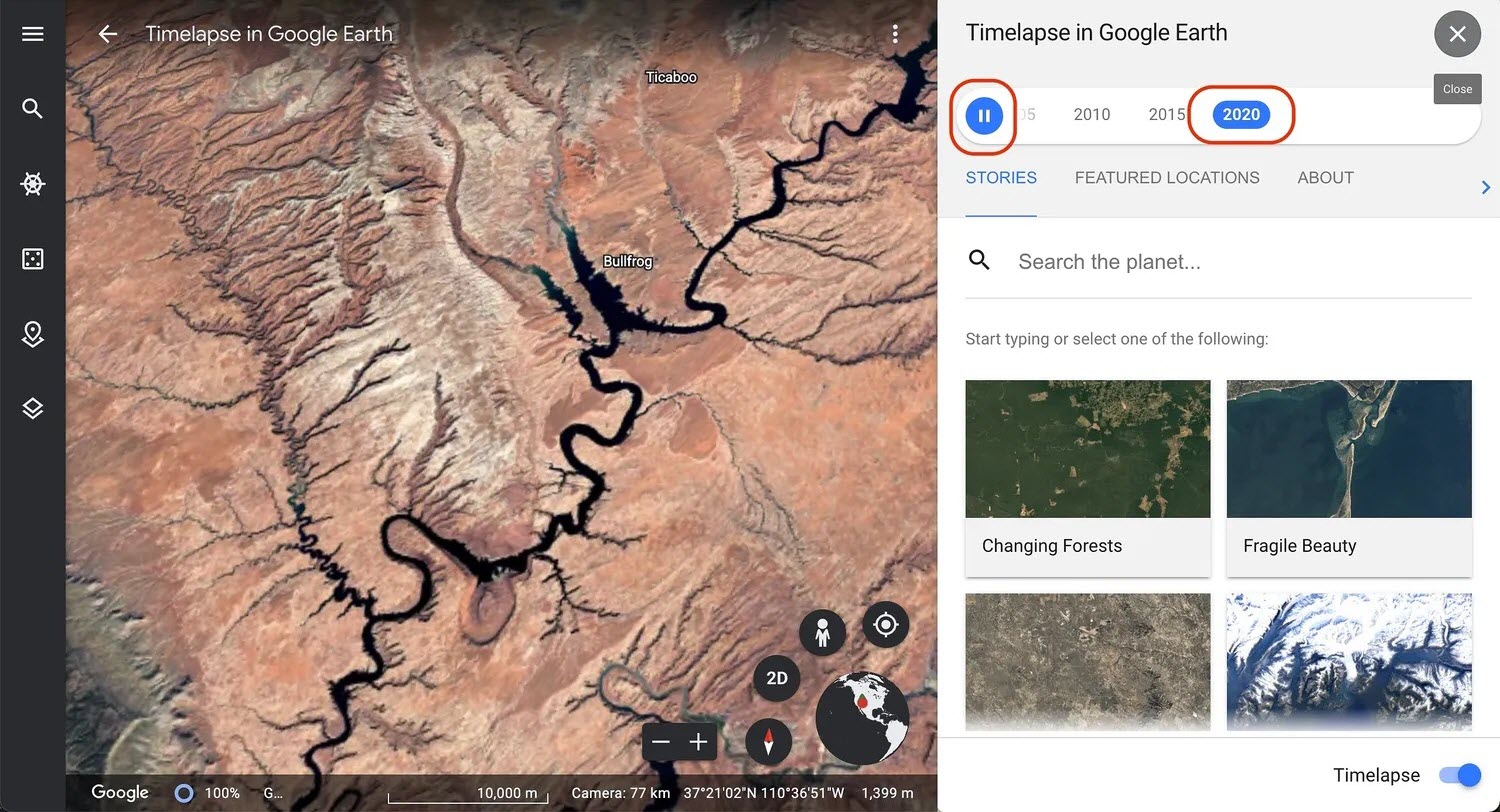
5. Abaixo da barra de tempo, você verá uma seção que lista Histórias com cinco temas, cada um com mais de meia dúzia de lugares que você pode visitar virtualmente.
Selecione um deles para começar.
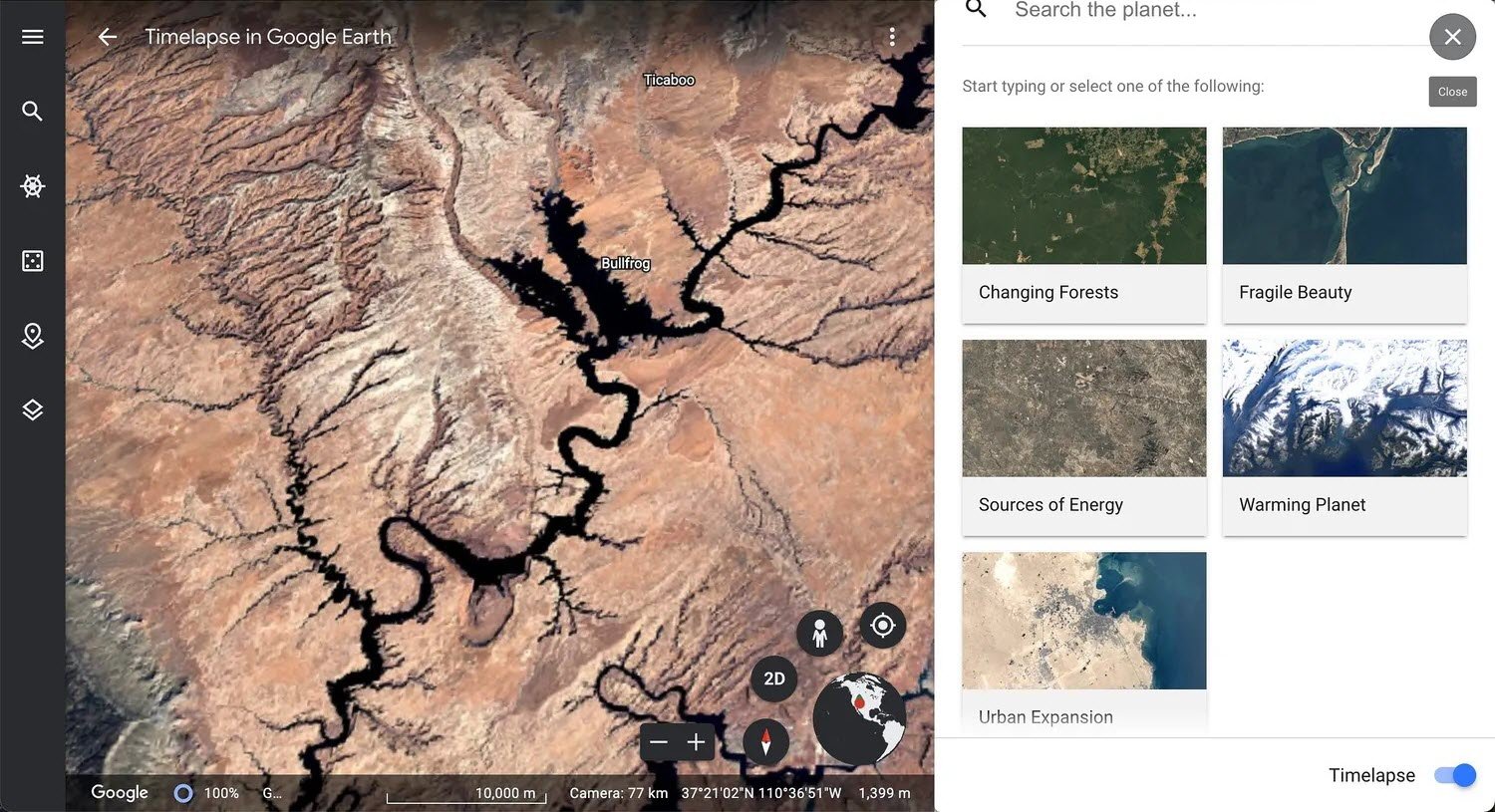
6. Na próxima tela, use as setas no painel direito para percorrer as histórias uma a uma.
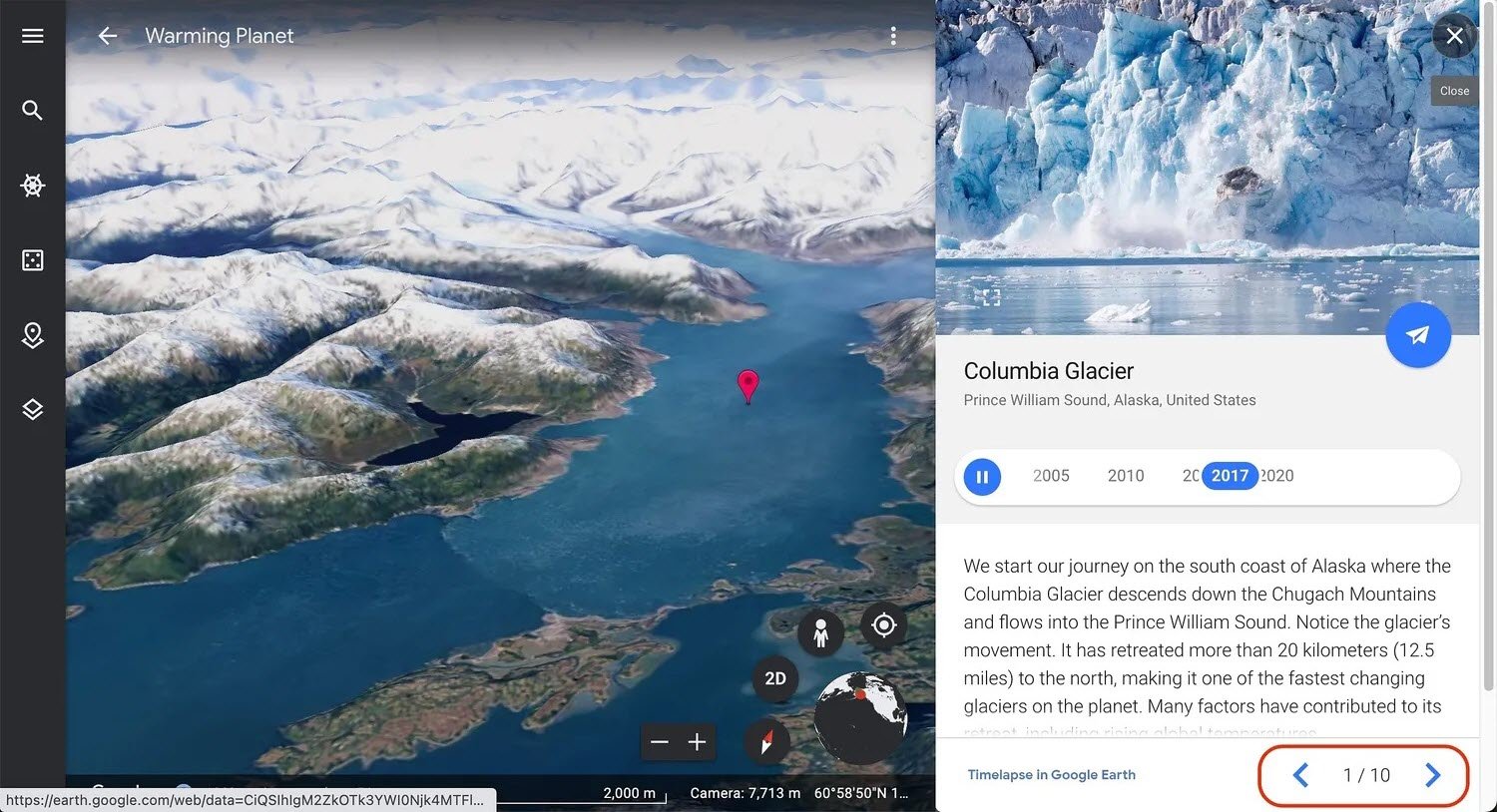
Dica: Nem todos os locais têm timelapse habilitado. Alguns podem apenas dar-lhe uma fotografia simples e algumas informações sobre a geografia.
Você também pode usar a seção Locais em Destaque ao lado de Histórias para acessar uma coleção maior de Timelapses que remontam a 1984.
Essa seleção varia de desmatamento e mineração a desastres naturais e infraestrutura.
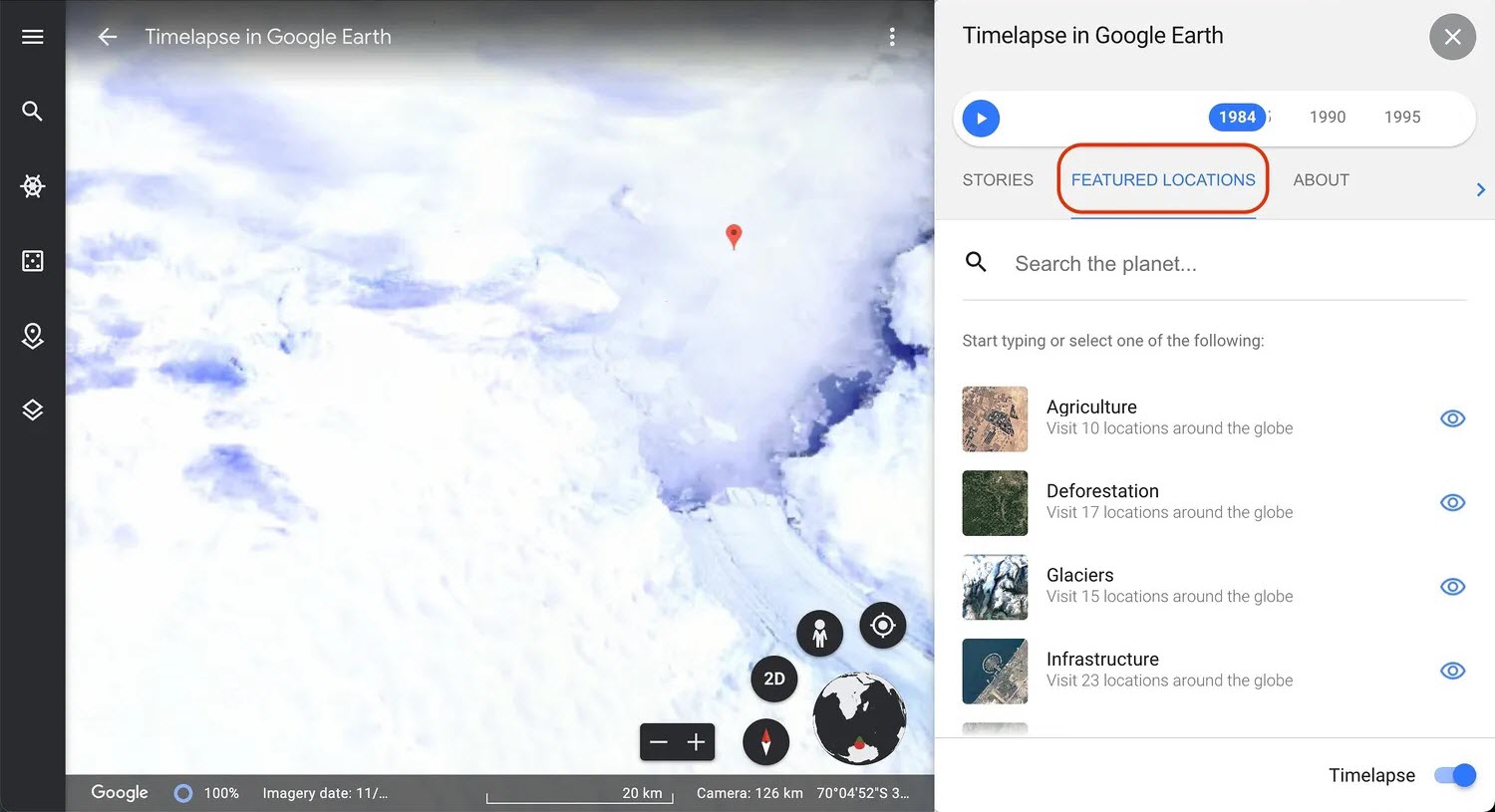
Como usar o Timelapse do Google Earth no aplicativo para celular
O Timelapse também está disponível no aplicativo Google Earth nos principais celulares Android.
1. Faça o download do aplicativo Google Earth para Android.
2. Toque no ícone de leme na página inicial para entrar no modo Voyager.
3. A partir daqui, o processo é quase idêntico ao que você faz no site.
Como a ferramenta de imagens históricas não está disponível no aplicativo para dispositivos móveis, o Timelapse é a única maneira de mergulhar nas fotos de arquivamento.
O Google faz do Timelapse uma experiência divertida para lhe dar uma visita guiada aos lugares que viram as mudanças mais perceptíveis. E dado que é uma viagem com curadoria, as imagens são sempre de alta qualidade, sem inconsistências.
Como voltar no tempo com o Google Maps para a web
Embora a ferramenta de imagens históricas no Google Earth seja capaz, o Google Maps tem alguns truques na manga.
O Google vem registrando nossas ruas há mais de uma década, dando-lhe dados suficientes para nos mostrar como um lugar mudou no chão.
Você pode ler nosso post dedicado para aprender a acessar o Street View no Google Maps e seguir as etapas abaixo para voltar no tempo.
1. Abra o Google Maps no navegador de sua preferência na área de trabalho.
2. Solte o cara amarelo do Street View (Pegman) em uma estrada onde o street view está disponível.
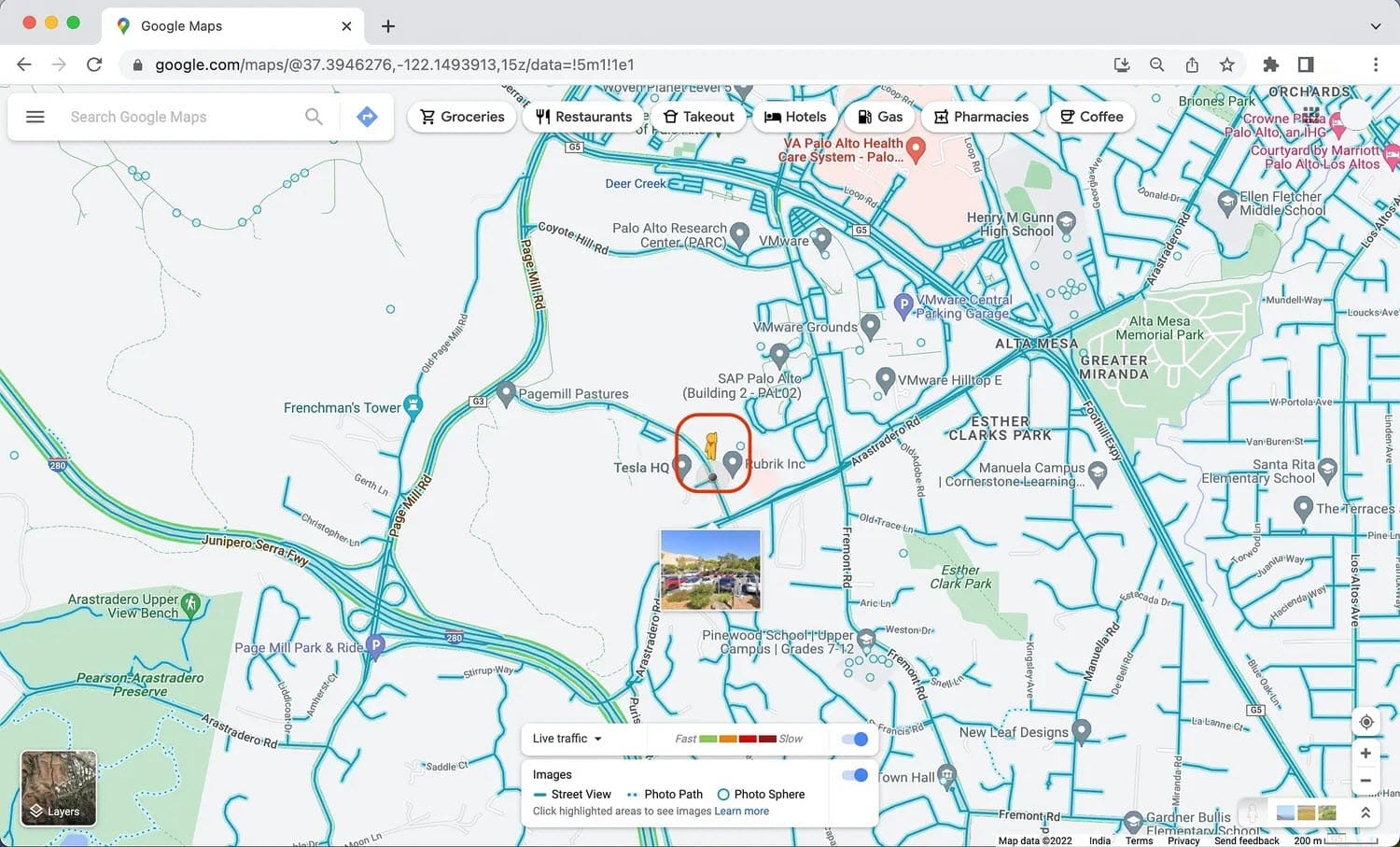
3. Clique no ícone de relógio no canto superior esquerdo, onde o nome da rua é exibido.
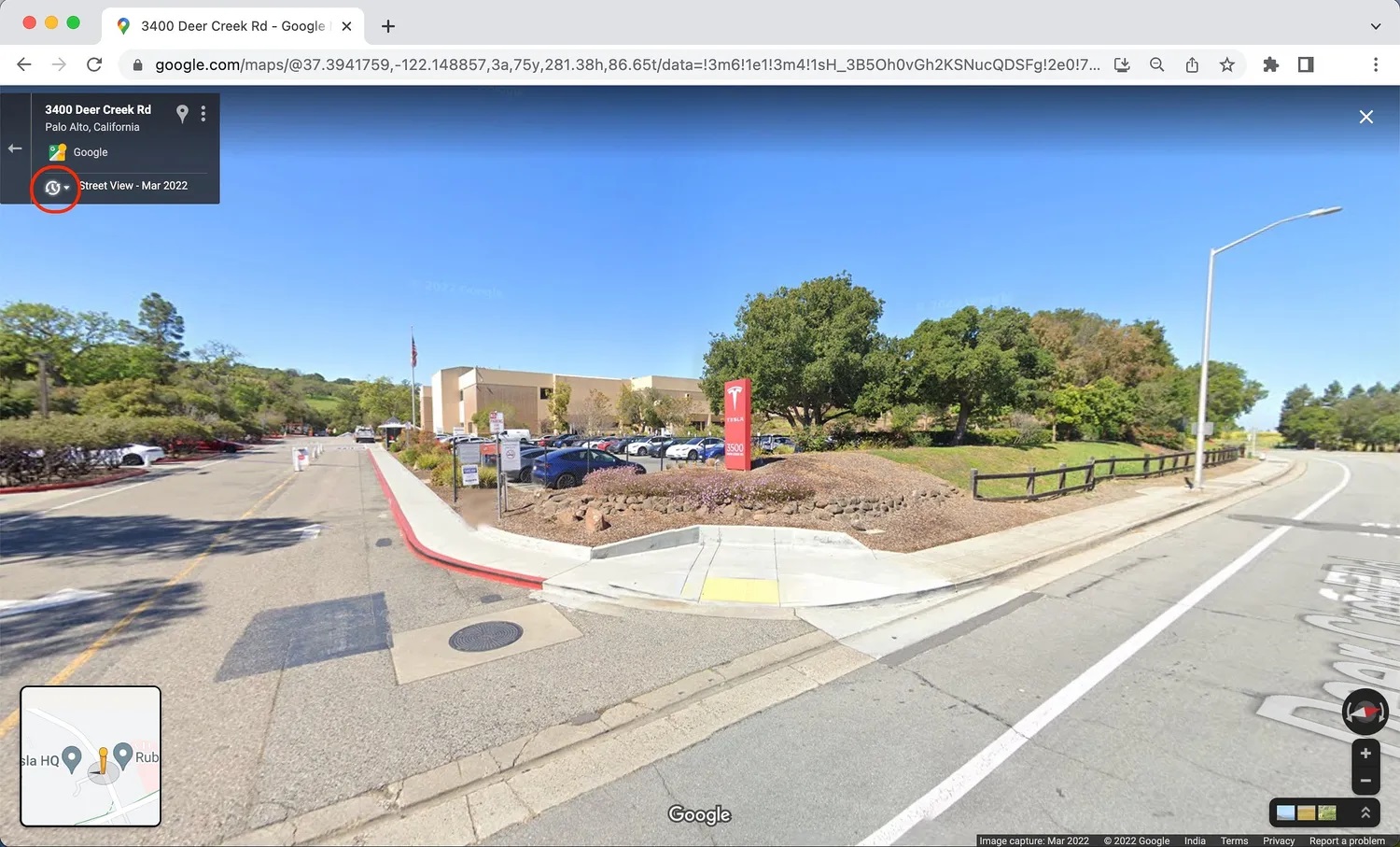
4. Isso mostra uma pequena visualização do mesmo local do ano selecionado na barra deslizante. Selecione um ano que você deseja comparar com o modo de exibição atual.
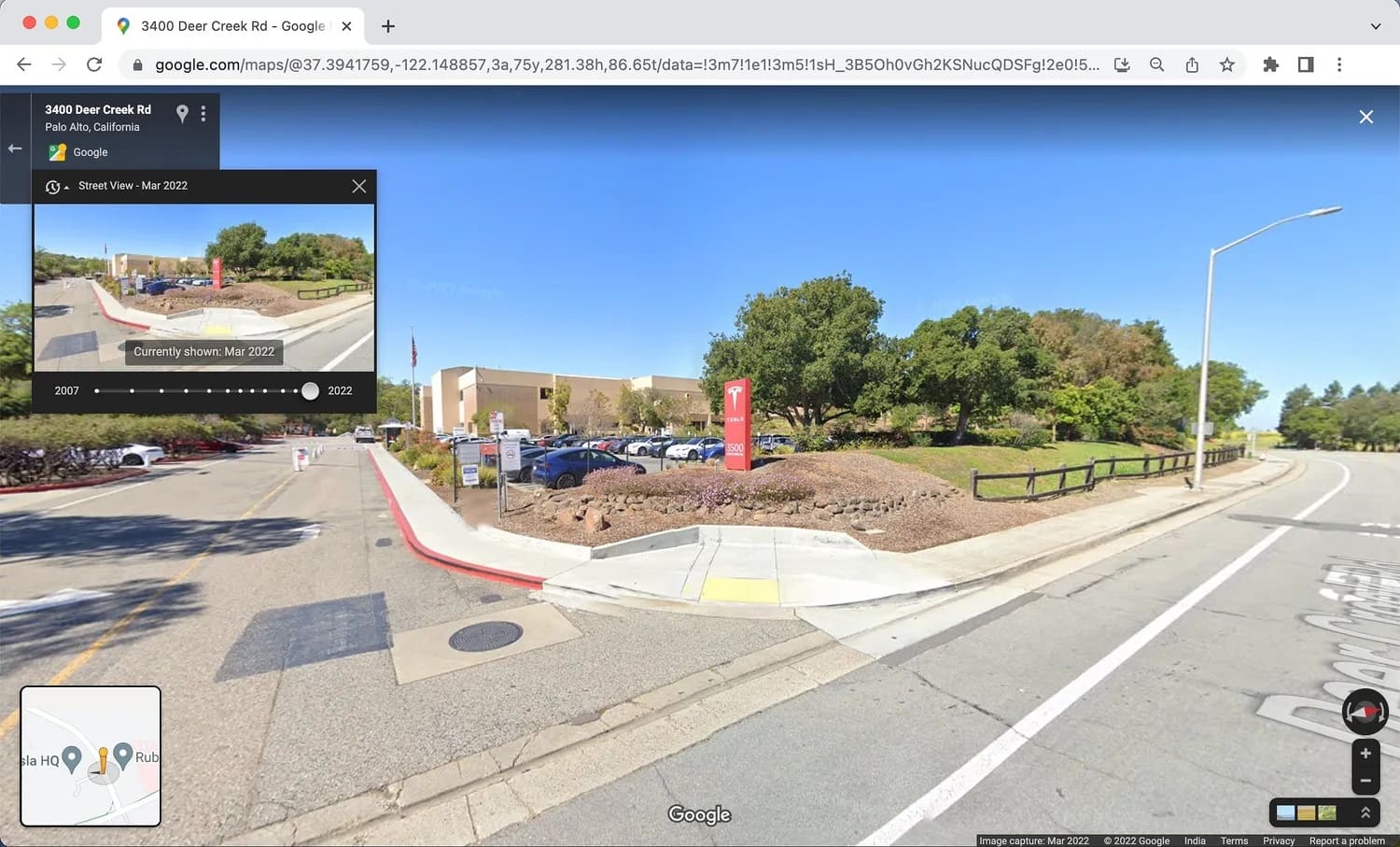
5. Use o botão de zoom para exibir a imagem na tela principal para uma melhor visualização.
Conclusão
Voltar no tempo no Google Earth pode fazer você se sentir nostálgico sobre como sua cidade natal mudou ou ajudá-lo a entender um aspecto geográfico de um lugar histórico.
Em ambos os casos, é divertido e esclarecedor. Quando você quiser ir além da Terra, use a ferramenta espacial do Google Maps para memorizar os nomes de centenas de crateras lunares ou olhar para planetas anões pouco conhecidos não muito longe da Terra.
Quando você voltar a usar o Google Maps para obter direções de carro aqui no chão, experimente alguns dos recursos ocultos do Maps que são tão impressionantes quanto as luas de Júpiter, se não mais.
Nos conte como foi sua viagem de volta no tempo? Deixe um comentário abaixo e compartilhe!